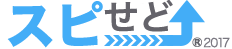出品時間を30%軽減。お薦めの出品ツール一覧
ここでは、ヤフー!オークションにツールを使って出品する方法とツールをご紹介いたします。説明文をHTML化出きる便利なツールもありますので、併せてご紹介いたします。

ヤフオク出品ツール紹介
ここでは、オーソドックスなヤフオクの出品ツールをご紹介いたします。いずれもとても便利なツールですので是非ご活用ください。
オークファン
ヤフオク!へかんたん操作で出品することができるツールです。オークファンの他ツールと連携することもできるので、他の出品者と差をつけることができます!
例えば…
・オークファンの「出品テンプレート」を組み込むことができる
・商品情報を「マイ出品ストレージ」に保存する事ができる
オークファンツールを使いこなして、出品の苦労が軽減できます。
かんたん出品ツール(ヤフオク!)の使い方
1 出品画面を開く
下記画像のように、オークファンのマイページ上部にある「入札のためのツール」の中から、「かんたん出品ツール(ヤフオク!)」をクリックします。
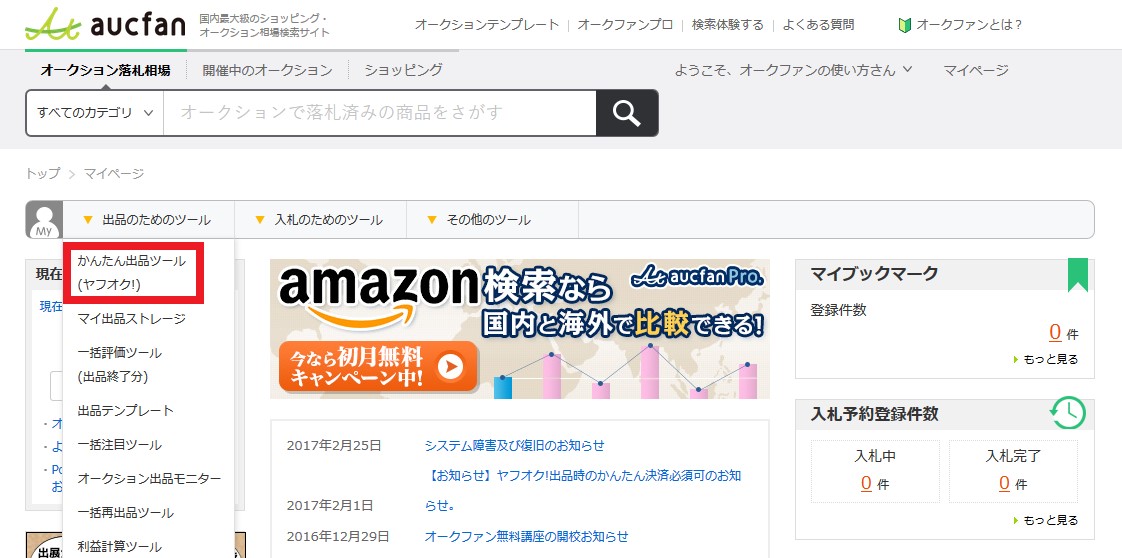
するとヤフオク!との連携画面が表示されますので、ヤフオク!のユーザIDでログインします。
この際、あらかじめYahoo!プレミアム登録とオークション利用登録を済ましてあるアカウントでログインするようにしてください。
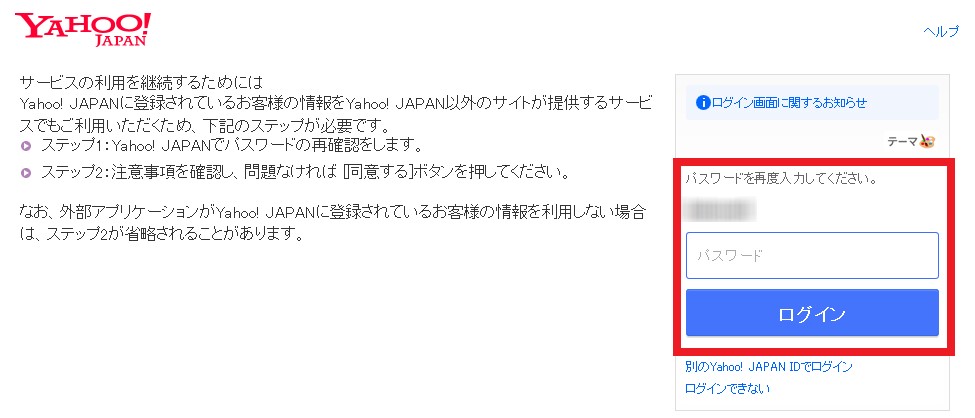
※オークション形式でヤフオク!に出品する際、Yahoo!プレミアムの登録は必須です。
※Yahoo!プレミアムはヤフー株式会社様のサービスであり、オークファンの提供しているサービスではありません。
サービスに関するお問合わせはこちらよりお願いします。ヤフオク!IDのログイン完了後に遷移するページが、出品画面となります。
※画面のURLを直接入力(ブックマーク登録)することも可能です。
2 カテゴリの選択
出品画面を開いたら、はじめに商品のカテゴリを選択します。カテゴリは「ページに表示されているリスト」「商品のキーワード」「過去に出品した履歴」の3つから選択が可能です。タブを切り換えて、ご自身に合った選択方法をご利用ください。
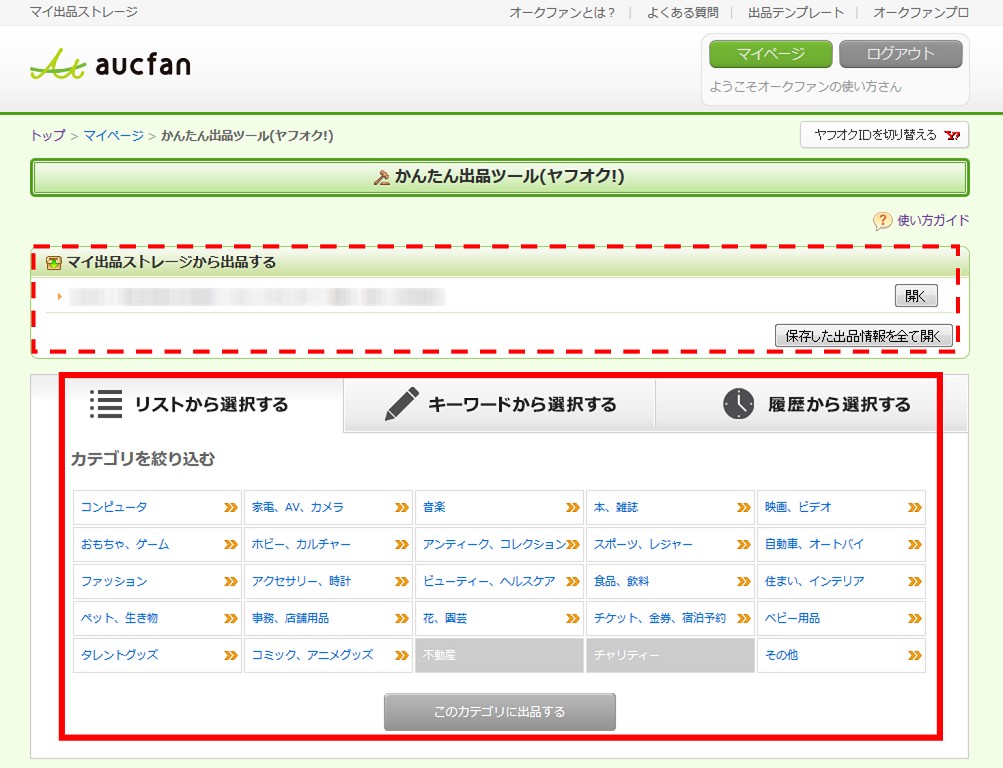
※マイ出品ストレージに1件でも保存した情報がある場合、上記画像のように表示されます。
表示された出品情報を選択した際には、「カテゴリの選択」をする必要がありません。
■リストから選択する場合
目的のカテゴリをクリックして、末端カテゴリまで順に選択してください。
出品するカテゴリが決定したら 「このカテゴリに出品する」ボタンをクリックします。
■キーワードから選択する場合
商品のカテゴリがよくわからない時は、キーワード(商品名など)を入力して検索することができます。
出品するカテゴリを選択したら 「このカテゴリに出品する」ボタンをクリックします。
■履歴から選択する場合
過去に出品したことのあるカテゴリから出品することができます。
出品するカテゴリを選択したら 「このカテゴリに出品する」ボタンをクリックします。
3 必要事項の入力
「このカテゴリに出品する」ボタンをクリックすると、商品や取引に関する説明/設定画面に遷移します。
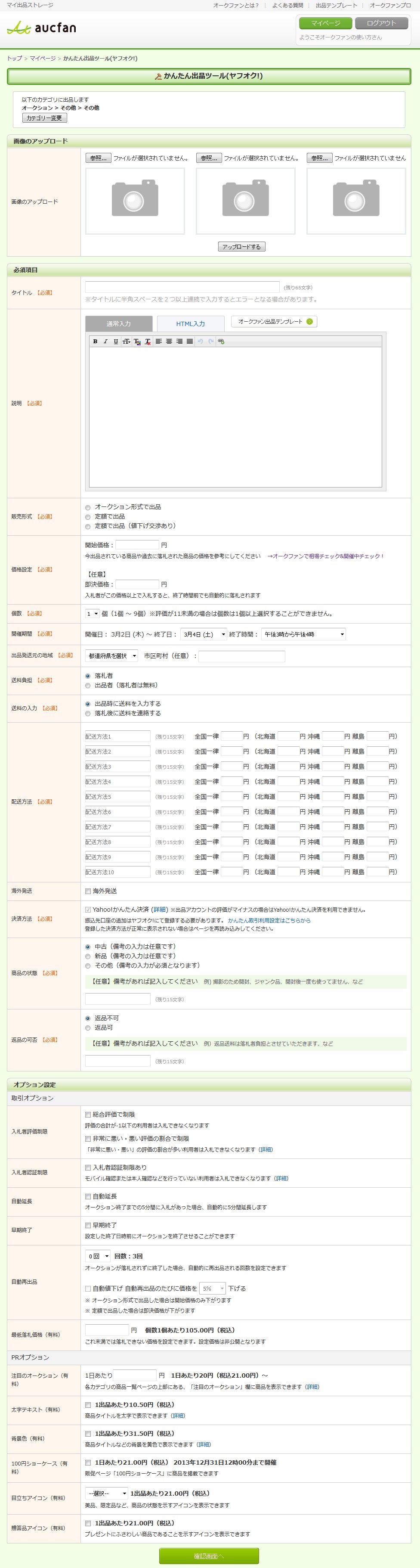
上から順に入力していきましょう。以下、主な内容の説明です。
(*)は必須項目です。
■画像のアップロード
掲載したい商品の写真を3枚まで設定できます。
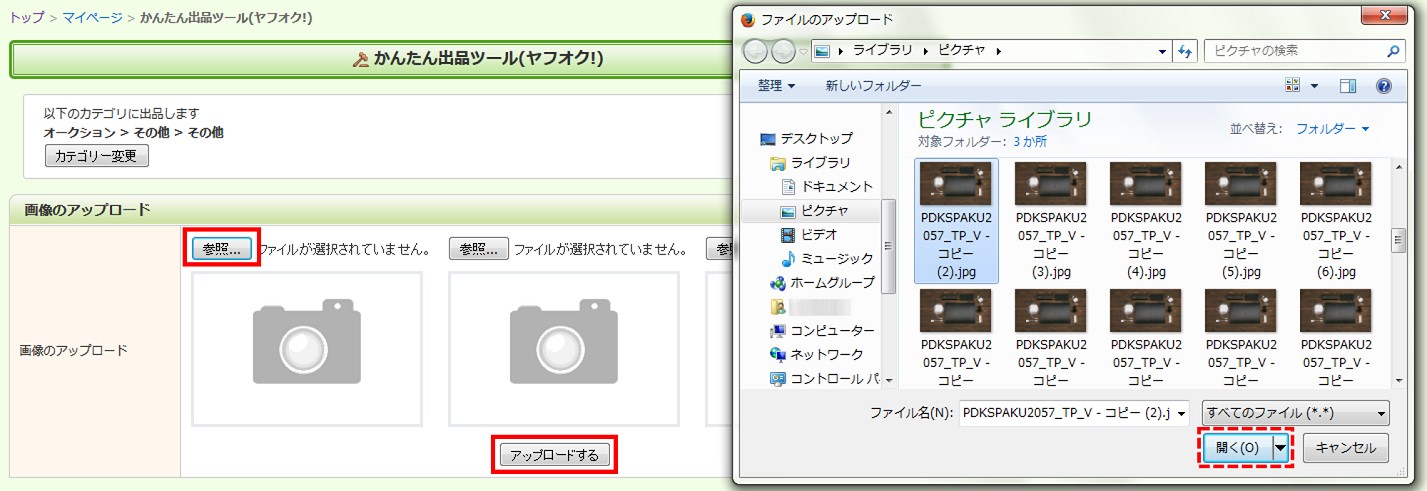
上記画像の左側にある「参照」ボタンを押すと、PC内に保存されている(接続されている)ファイルが小窓で表示されます。掲載したい写真を選択し、小窓内の「開く」ボタンをクリックしてください。「参照」ボタンの横に写真のタイトルが表示されたら、「アップロードする」ボタンをクリックします。この際、ヤフオク!の規格外となる写真はエラーとなるので確認しましょう。
無事に写真が反映されたら、写真ごとにコメントを付けることも可能です。写真の追加/削除操作も同じ場所からできます。
※写真を3枚以上設定したい場合には、後に商品説明欄で追加することも可能です。詳しくはこちら。
■タイトル(*)
オークション(商品)のタイトルを入力します。文字入力制限は全角65文字までです。
■商品説明(*)
商品説明を入力します。「通常入力」と「HTML入力」から、お好きな入力方法を選択してください。HTML入力を選択した場合、「オークファン出品テンプレート」を組み込むことができます。あわせて「出品テンプレート フォトプラス」をご利用いただくことで、商品写真を30枚まで掲載することが可能です。
※出品テンプレートの使い方はこちら
また、HTMLタブで入力している際に通常入力タブに切り替えると、HTMLのプレビュー画面が閲覧できます。
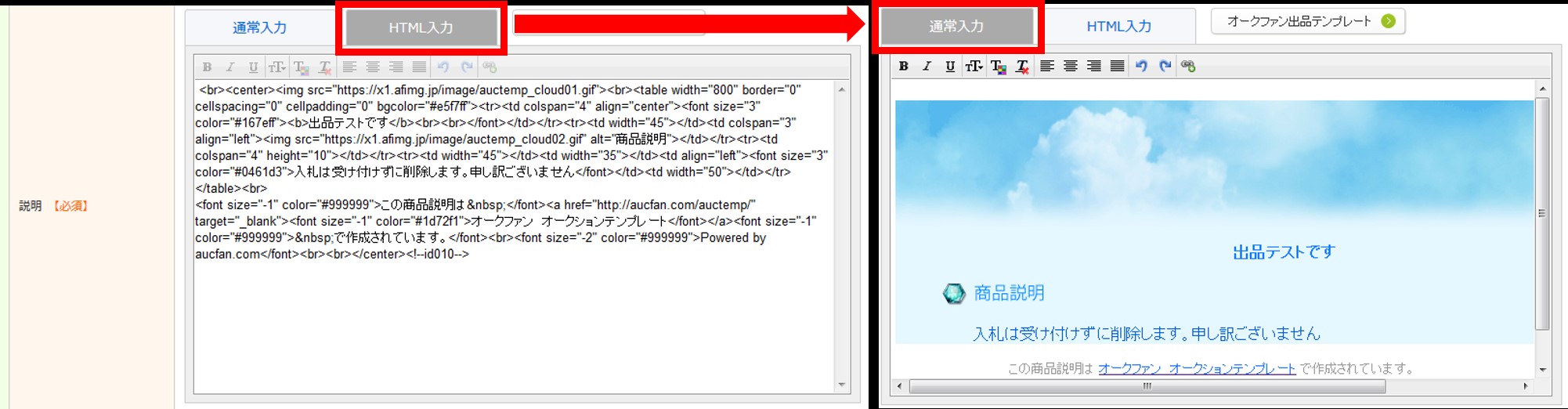
■販売形式(*)
販売形式を、下記3つの中から選択してください。
・「オークション形式で出品」…入札数により価格が決まります。
・「定額で出品」…指定した価格でのみ購入を受け付けます。
・「定額で出品(値下げ交渉あり)」…指定した価格でのみ購入を受け付けますが、購入希望者からの値下げ交渉に対応できます。
■価格設定(*)
開始価格を半角数字で入力してください。即決価格(入札を受け付ける最高額)を設定することも可能です。開始価格の参考として、相場検索することをオススメします。
■個数(*)
出品する商品の在庫(販売したい個数)を選択してください。なお、ヤフオク!の総合評価が11未満の場合、1個以上は選択できません。総合評価が11以上の場合は、最大9個まで選択可能です。
■開催期間(*)
開催期間を選択してください。選択できる期間は、最短[13時間]~最長[7日間+11時間]です。
■出品発送元の地域(*)
商品発送元の地域(都道府県)を選択してください。任意で市区町村の入力も可能です。
■送料負担(*)
商品受け渡し時の送料を商品代金に含める(出品者負担)か、別途で支払ってもらう(落札者負担)かを選択します。
■送料の入力(*)
送料を購入者に伝えるタイミングを選択してください。
・出品時に送料を入力する…送料を全国一律にする場合に選択します。
※北海道、沖縄、離島は別料金を設定できます。
・落札後に送料を連絡する…配送方法/送料を購入者ごとに指定したい場合に選択します。
■配送方法(*)
商品の配送方法/送料を入力します。前項目「送料の入力」で「落札後に送料を連絡する」を選択した場合は、配送方法名のみ指定してください。
■海外発送
国外からの購入を受け付ける場合は選択できます。
■決済方法(*)
購入者が利用できる決済方法を選択します。Yahoo!かんたん決済以外の決済方法を追加したい場合は、ヤフオク!の出品者情報利用設定にて登録してください。
■商品の状態(*)
出品する商品の状態を選択してください。「その他」を選択した場合は、備考欄の入力が必須となります。
■返品の可否(*)
商品発送後の返品を受け付けるかどうか選択します。返品時のルール/方法等があれば、備考欄に記入してください。
■オプション設定
その他、出品する商品に合わせて下記設定を追加することも可能です。
・取引オプション…購入者への条件や、オークションの設定を追加できます。
・PRオプション…オークションを目立たせるための設定ができます。
4 入力情報の確認
商品や取引に関する説明/設定の入力が完了したら、画面最下部にある「確認画面へ」ボタンをクリックしましょう。

※この際、連携しているヤフオク!のユーザIDがYahoo!プレミアム登録とオークション利用登録を済ましていない場合、エラーが表示されるのでご注意ください。問題なくページ遷移すると、先ほど入力した内容が表示されます。
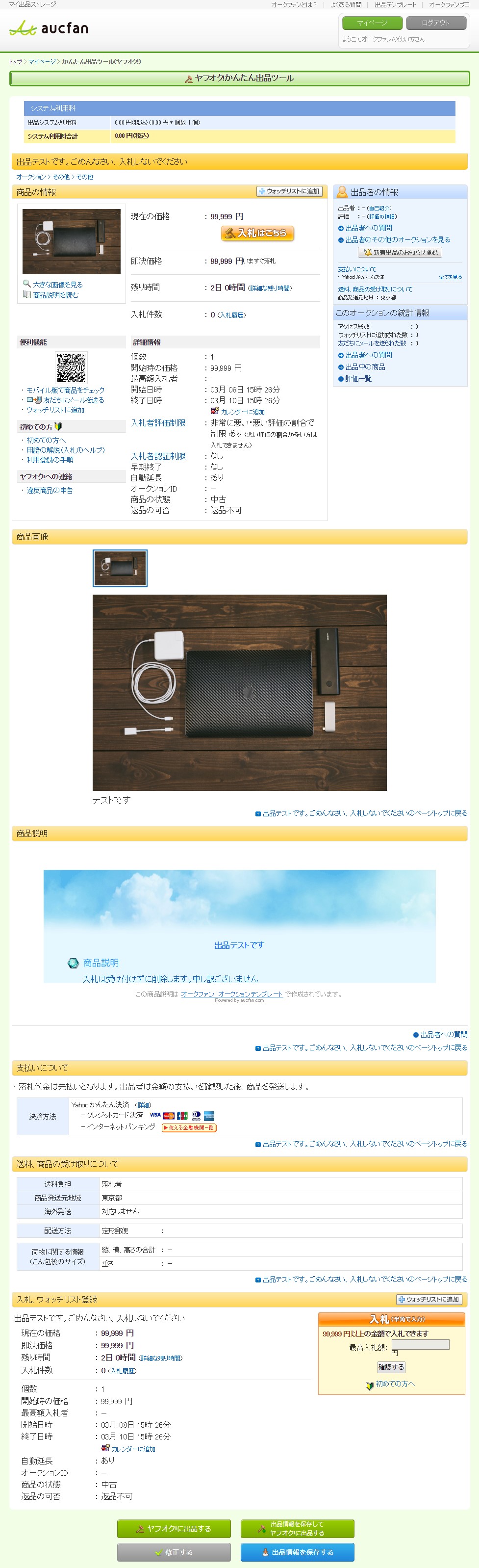
表示内容に誤りがなければ、画面最下部にある「ヤフオク!に出品する」ボタンをクリックします。この際、「出品情報を保存してヤフオク!に出品する」ボタンをクリックすると、マイ出品ストレージに情報を保存した状態で出品できます。「出品情報を保存する」ボタンをクリックした場合は、出品はしない状態で、マイ出品ストレージに情報を保存することが可能です。
5 出品完了
下記画面が表示されたら、出品は完了となります。いかがでしょうか?オークファンは他にも予約入札もできる優れものです。
AppTool
愛用者の多い通称【アップツール】です。
ヤフオク出品ツールの大本命 – AppTool(アップツール)
アップツールは無料で利用できるヤフオク出品管理ツールです。大量の商品を簡単に一括出品・再出品できる他、取引ナビや一括評価など落札後の支援機能も充実しています。ブラウザから利用できるためPCやタブレットから、いつでもどこでも利用できます。アップツールの良いところは【一括再出品】【一括出品】【一括評価】など、まとめて作業が出来るところにあります。
まとめて一括で再出品する
1.出品が終了した商品リストを開く
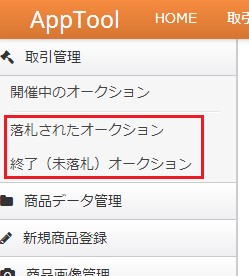
画面左上のメニューから 落札されたオークション または 終了(未落札)オークション をクリックして下さい。
2.再出品画面を開く
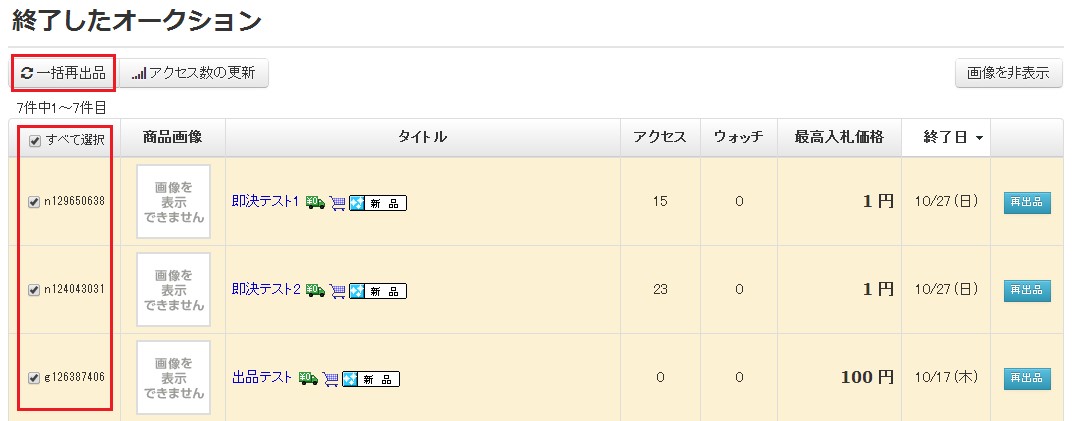
再出品したい商品にチェックを入れて[一括再出品]ボタンをクリックすると次のポップアップ画面が表示されます。
3.条件を確認して一括再出品を開始
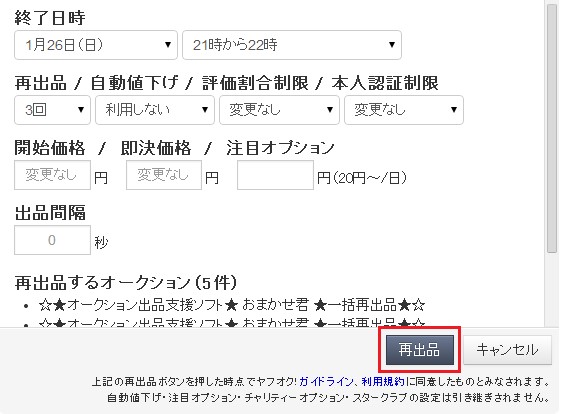
再出品条件を設定、確認して[再出品]ボタンをクリックして下さい。
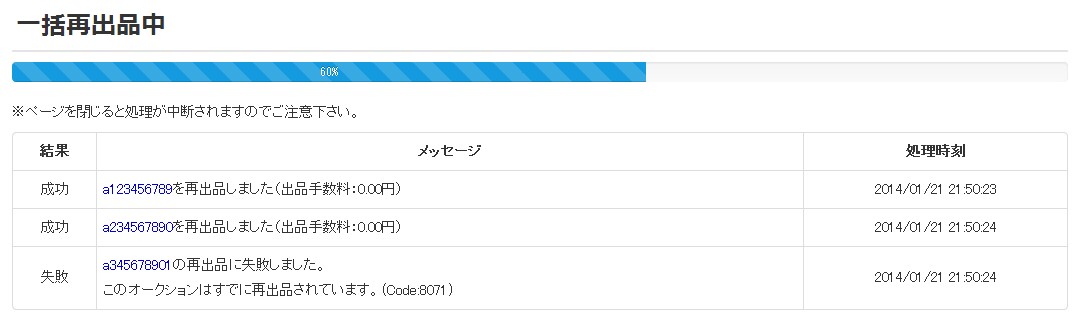
驚きの速さで一括再出品が完了します。
まとめて一括で出品する
※一括出品を行うには商品画像や商品データの事前登録が必要です。
1.商品リストを開く
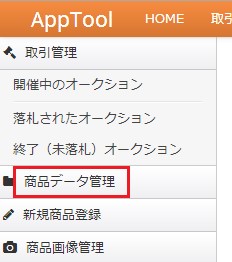
画面左上のメニューから 商品データ管理 をクリックして下さい。
2.出品画面を開く
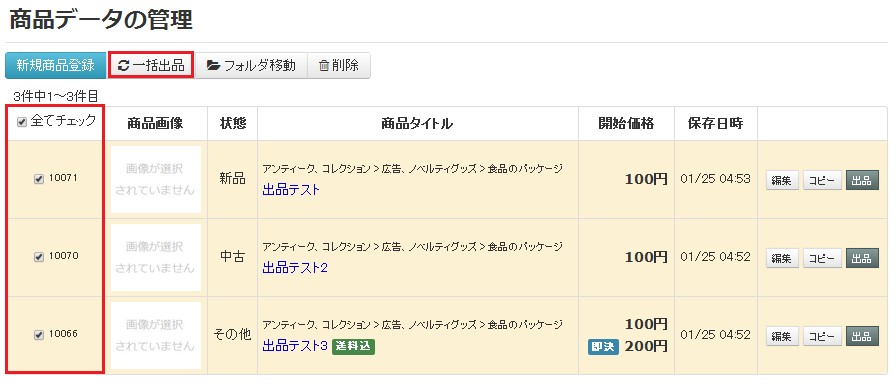
出品したい商品にチェックを入れて[一括出品]ボタンをクリックすると次のポップアップ画面が表示されます。
3.条件を確認して一括出品を開始
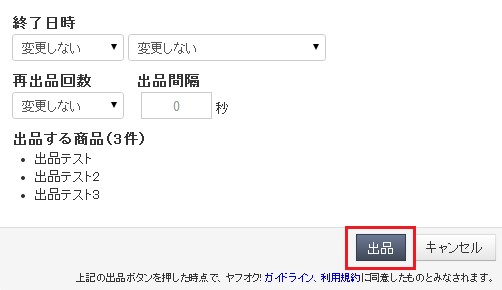
出品条件を設定、確認して[出品]ボタンをクリックして下さい。
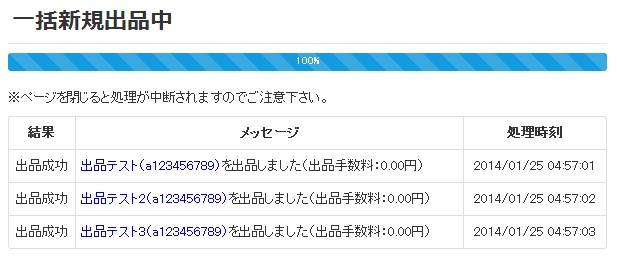
驚きの速さで一括出品が完了します。いかがでしょうか?筆者はまとめて【注目のオークション】を掛けるときに利用しております。
AucTown
オークタウンは、ヤフオク!の面倒な出品作業や画像管理、一括大量出品を、簡単に安全に素早くできる出品ツールです。時間とコストを劇的に削減できるこのツールを無料でご利用いただけます。アップツールとの違いはCSVによる一括出品が可能な事です。アイテムの各項目を編集したCSVファイルとイメージファイルで圧縮フォルダを作成し、アップロードすることで、面倒な大量一括出品も簡単にできます。
下記は利用動画リンクになります。
ヤフオク出品テンプレート
次に出品テンプレートのご紹介です。自分の理想にあった【テンプレート】を探して、自分好みにカスタマイズしてください。
オークションテンプレテート
オークションテンプレートは、ヤフオク!対応 無料のオークション出品テンプレート。クール系からカワイイ系、アパレル、コンピューターなど様々なジャンルに対応したデザインテンプレートを誰でも簡単に作成出来ます。
おーくりんくす
[おーくりんくす] オークションプレートメーカー/出品テンプレート/無料
おーくりんくすは、綺麗で見やすいオークション商品説明を簡単に無料で作成! ソフト(アプリ)のダウンロードは必要なし。 パソコン・スマホ・タブレットに対応。 2,000種類以上のテンプレート(デザイン)が用意されているので「かわいい商品説明」「事務的な見やすい商品説明」等各種そろえております。
即売くん
即売くんは、ヤフオク対応の出品テンプレートツール。初心者からセミプロまで幅広く対応。はこBOON、クロネコ宅急便、ゆうパックなどの送料表を自動計算。取引ナビのテンプレートや、ネットバンク・オークションへの自動ログイン機能があります。
出品画像追加ツール
出品画像は通常3枚が上限ですが、「3枚だけでは足りない」と言う方のために、画像を追加してくれるツールをご紹介いたします。
フォトアップ
フォトアップは、フォトアップは、ヤフーオークション出品時に画像・写真をたくさん載せたい方のために、追加での掲載(アップロード)を無料でお手伝いするサイトです。
オクのミカタ
ヤフオクの出品や追加画像テンプレートを簡単作成|オクのミカタ
オクのミカタは、ヤフーオークションの商品説明を見やすく!画像を追加してアピール!ヤフオク商品説明テンプレートを、かわいい・クールになど自由にデザインして、簡単5STEPで作成することができます。出品商品の画像追加も可能です。